Sehubung dengan perkembangannya zaman kita termasuk kedalam perkembangan cepat. salah satunya adalah Website, dimana dari kalangan pemerintahan, kantor-kantor perusahaan dan badan usaha dari yang besar, menengah sampai kecil, mereka semua butuh sebuah website untuk identitas digital mereka.
Bahkan kalangan personal juga zaman sekarang ini ikut berlomba-lomba untuk membuat website. Untuk itulah semua orang mulai belajar dan mencari tahu bagaimana cara membuat website dengan mudah agar mereka tidak lagi menggunakan jasa web developer yang harganya selangit.

Pada dasarnya membuat website itu butuh sebuah kemampuan dasar berupa HTML/CSS (bahasa pemrograman web). Hal ini dibutuhkan agar situs web yang mereka bangun bisa berjalan dengan sempurna.
Tapi dengan perkembangan teknologi yang semakin pesat, sekarang ini kamu sudah bisa membuat sebuah website tanpa melakukan coding sama sekali. Dengan sebuah software web builder bernama Mobirise.
Apa Itu Mobirise?
Mobirise adalah sebuah aplikasi yang bertujuan untuk mempermudah pengguna dalam membuat website, terutama non-teknisi yang tidak terbiasa dengan seluk-beluk desain web dan lebih suka bekerja secara visual mungkin atau yang tidak mengerti bahasa HTML/CSS.
Mengapa Menggunakan Mobirise?
Mudah digunakan hanya Drag and Drop saja, antarmuka minimal sehingga mudah di mengerti khususnya bagi orang awam, user frendly serta Gratis untuk penggunaan komersial dan nirlaba.
Baca Juga : Sering Dengar Kata Cache? Ini Definisi dan Manfaatnya
Bagaimana Cara Menggunakan Software Mobirise?
Jika kalian sudah biasa menulis di blog, pasti tidak akan bingung saat menggunakan Mobirise. Aplikasi gratisan ini mudah digunakan dan ringan saat di gunakan. Untuk menggunakan Mobirise, kalian harus mempunya email atau gunakan alamat email yang sudah ada. Berikut langkah-langkah cara mendesain web dengan Mobirise via PC windows:
1. Kalian bisa download terlebih dahulu aplikasi Mobirise nya sesuai Os yang kalian pakai di https://mobirise.com/ seperti gambar di bawah ini:
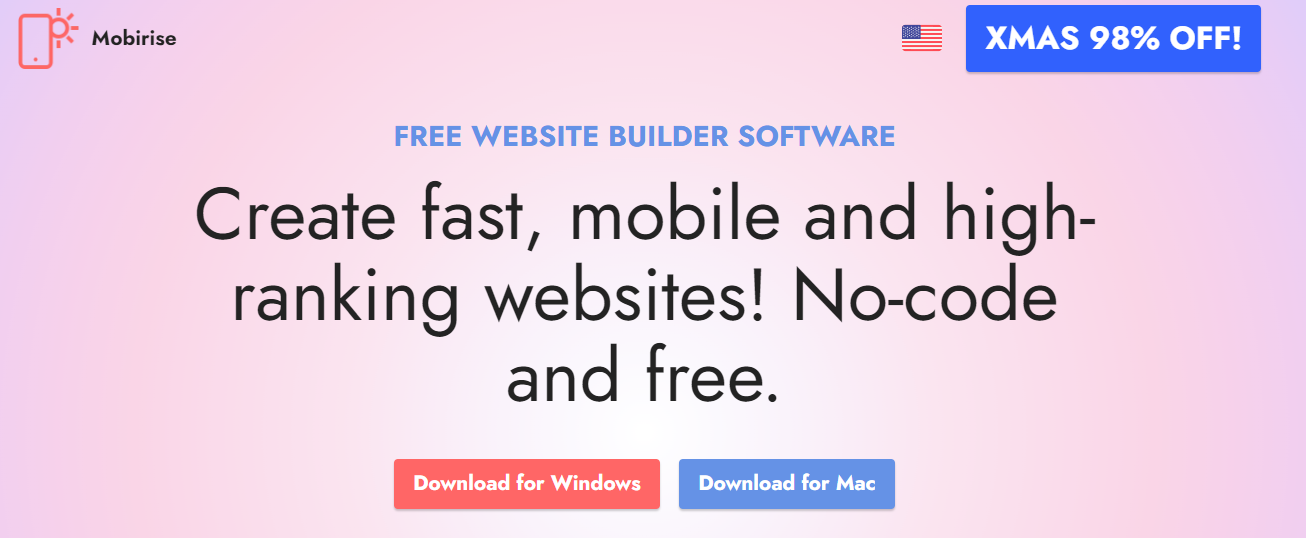
2. Jika sudah kalian bisa buka aplikasi Mobirise nya dan masukan akun yang telah kalian siapkan dengan cara klik tanda Strip 3 di atas kiri. lalu pilih account dan masukan. kebetulan yang saya sudah ada jadi hasil nya nanti seperti gambar di bawah ini:
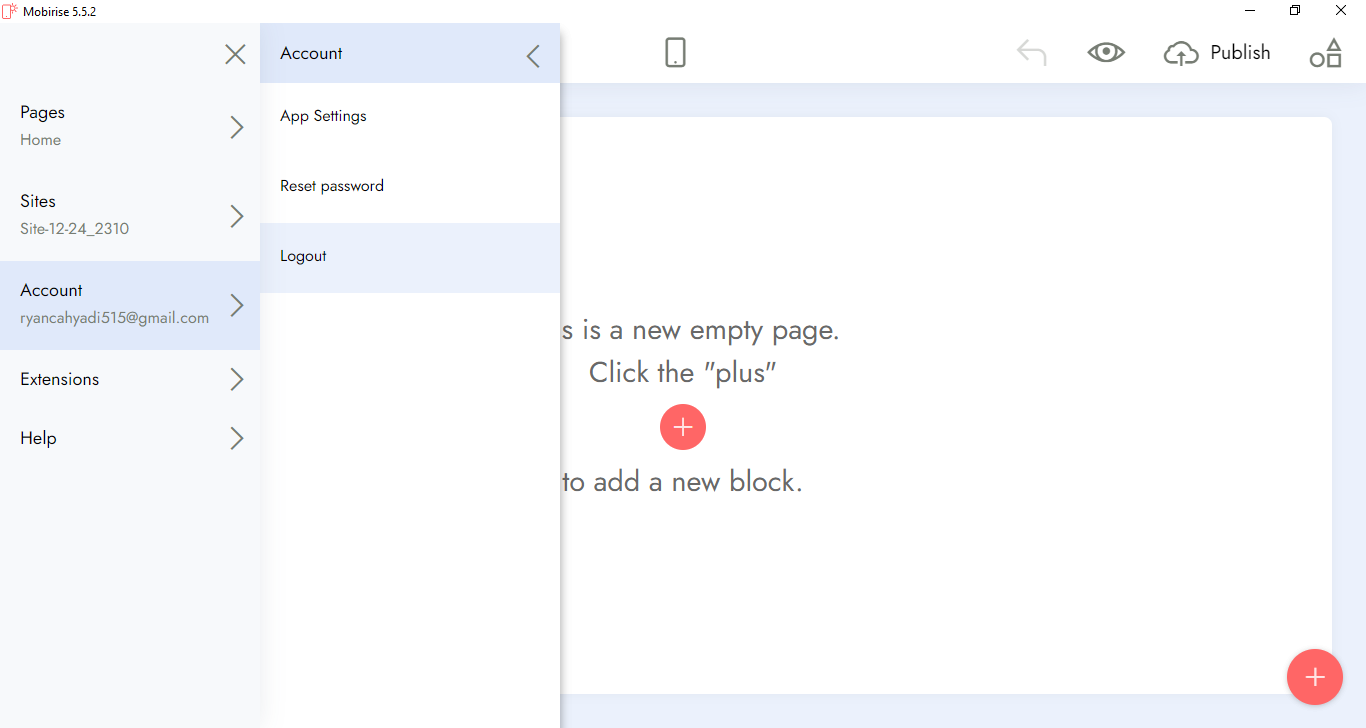
3. Jika sudah maka kalian bisa memulai cara membuat website menggunakan aplikasi mobirise, pertama pilih garis 3 di atas kiri → lalu pilih Sites Maka akan muncul gambar di bawah.
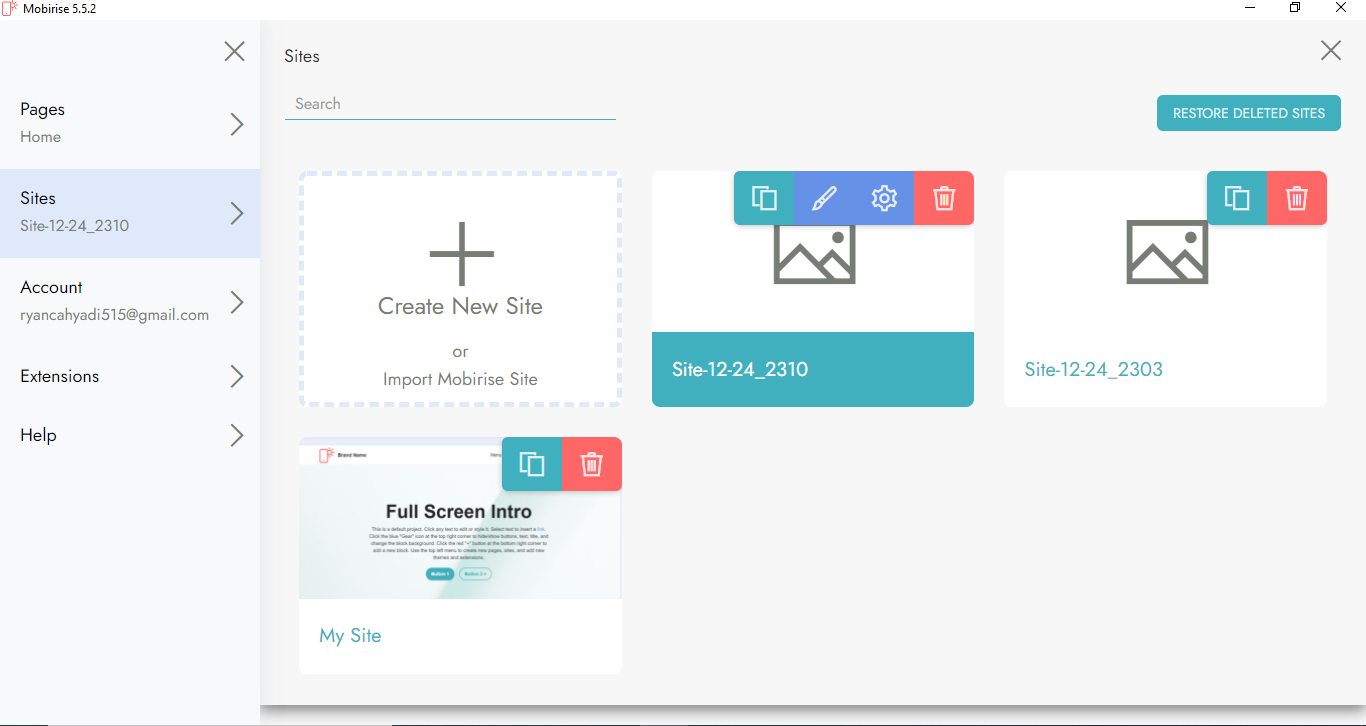
4. Setelah itu kalian pilih Create New Site pada gambar di atas maka kalian akan di bawa ke halaman template di bawah. disini kalian masukan nama sesuai kebutuhan dan pilih template yang kalian inginkan. Ada banyak pilihannya dan gratis kok, jadi tenang saja, jangan takut nanti ada yang nagih :) Nah, disini saya akan menggunakan add blank page supaya keliatan cara buat dari awal nya.
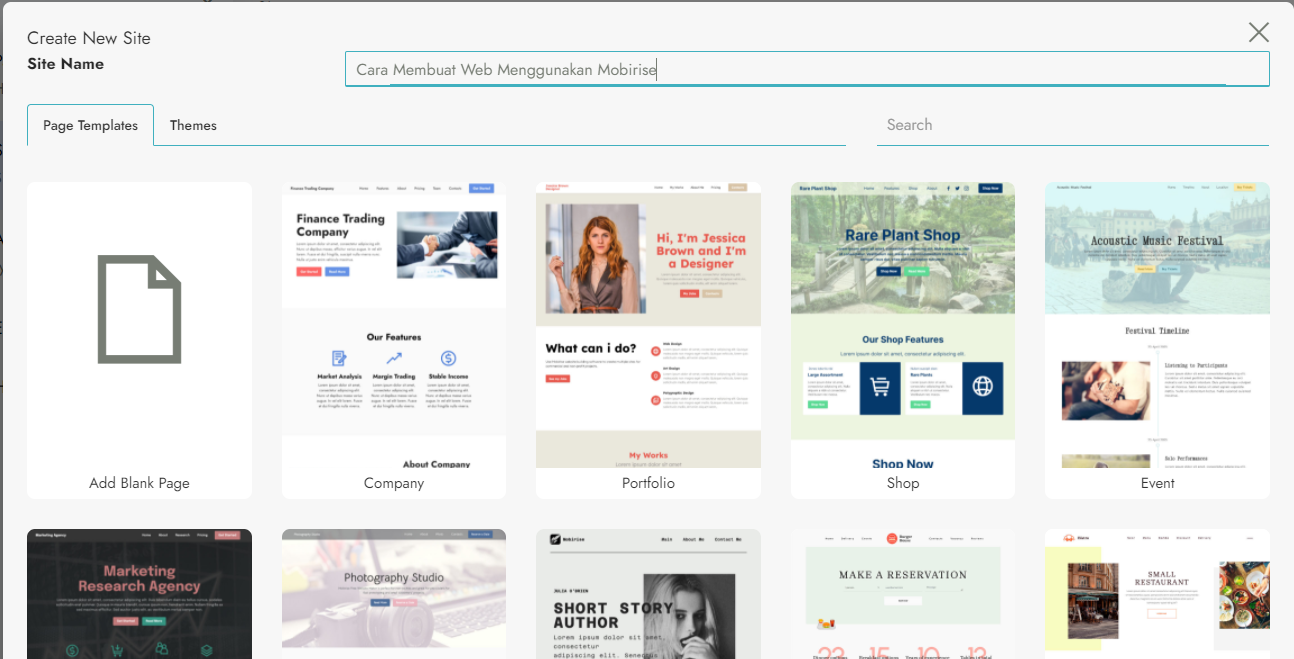
5. Jika kalian sudah memilih blank page maka akan tampil seperti gambar di bawah.

6. Setelah itu kalian bisa tekan tanda tambah di tengah layar itu. maka kalian akan di bawa ke halaman pilihan seperti berikut:
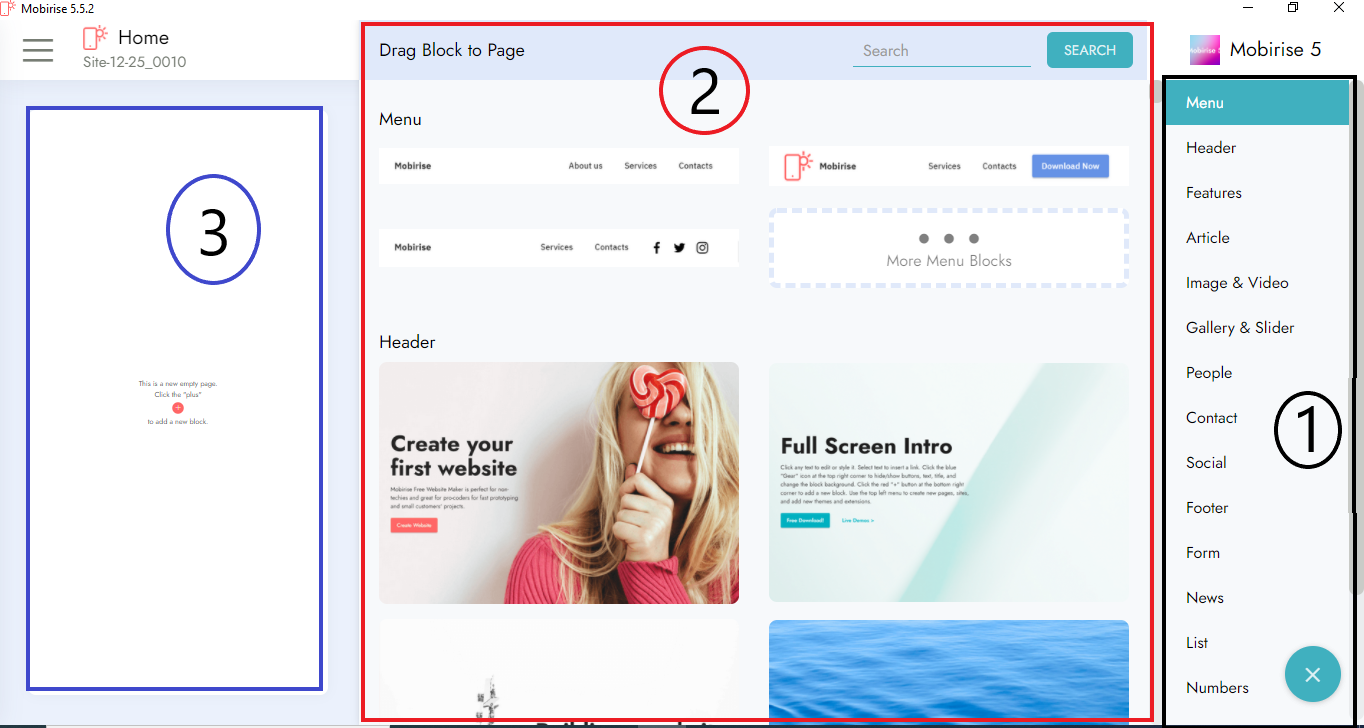 Perhatikan nomor yang tertera di dalam gambar!
Perhatikan nomor yang tertera di dalam gambar!
Untuk nomor 1, kalian bisa pilih bagian mana yang nantinya akan di drag. Nomor 2 merupakan gambar yang kalian bisa dragnya. Lalu ketika kalian sudah menemukan yang mau di drag, silahkan tarik ke yang nomor 3, terus drop deh. Cukup mudah bukan?!
Jika website kalian sudah selesai, lalu lakukan drag, maka hasilnya seperti gambar di bawah ini:
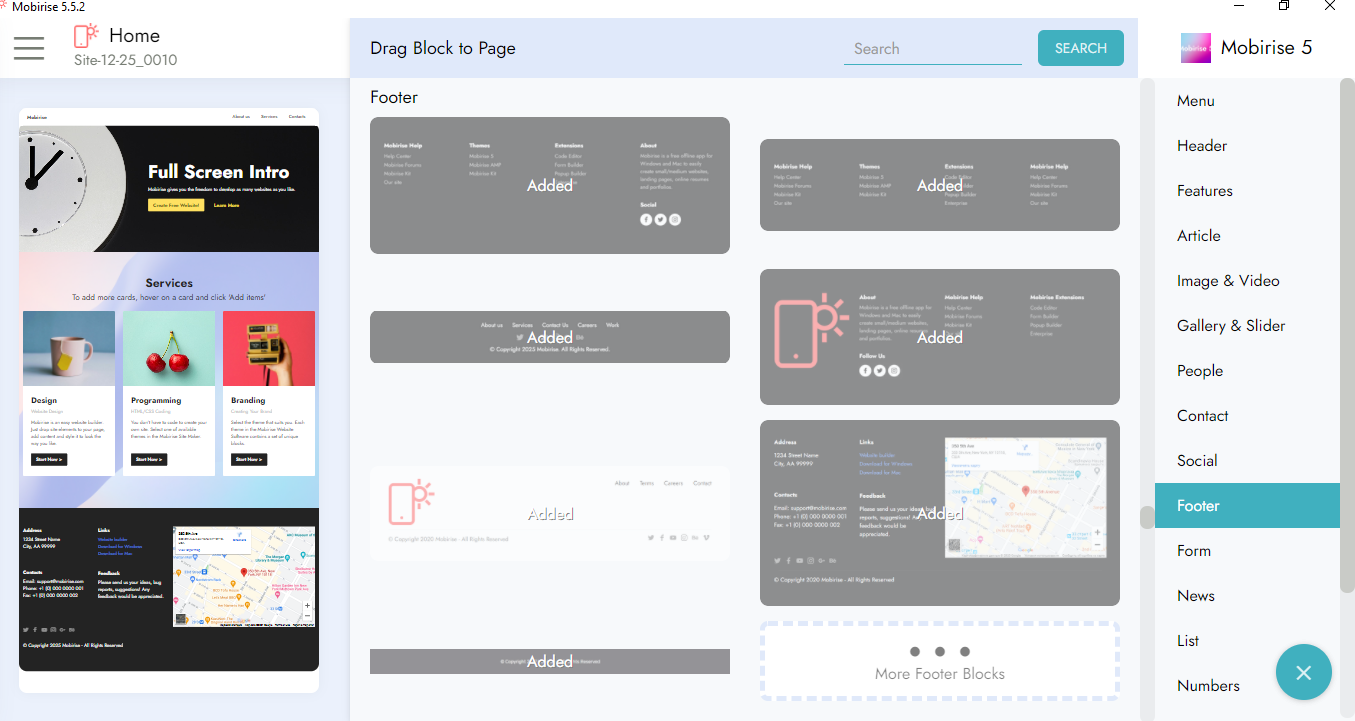
Namun, jika kalian kurang suka desainnya, bisa diatur dengan pilih yang akan diubah dengan klik saja. Atau kalian mau ganti nama, tinggal klik di bagian yang mau ganti nama, maka akan muncul sepertii gambar di bawah ini, setelah itu langsung ketik saja mau ganti apa namanya.
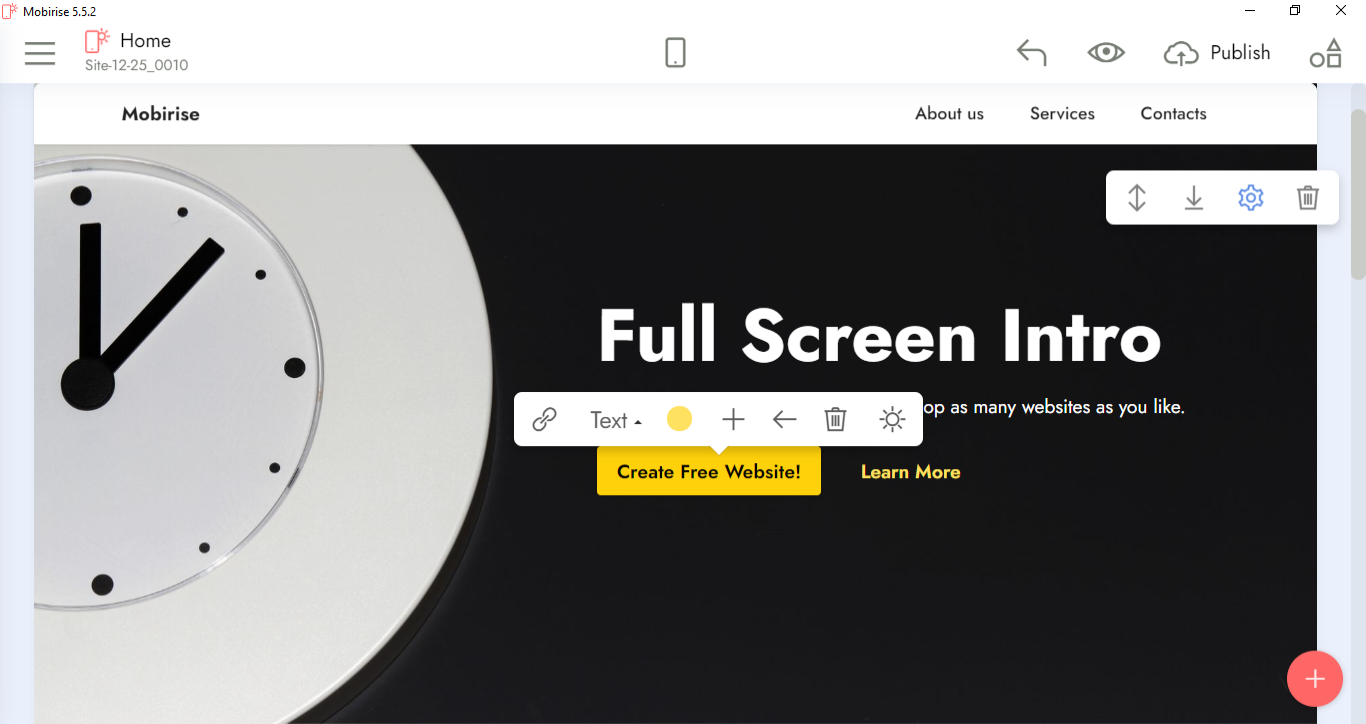 Jika sudah selesai nanti kalian pilih publish yang ada di kanan atas lalu akan muncul pilihan. Saya pakai yang tengah, yaitu "Local drive folder", lalu pilih publish dan tunggu sampai selesai prosesnya. Supaya koding muncul di hardisk sesuai tempat untuk menyimpan file website.
Jika sudah selesai nanti kalian pilih publish yang ada di kanan atas lalu akan muncul pilihan. Saya pakai yang tengah, yaitu "Local drive folder", lalu pilih publish dan tunggu sampai selesai prosesnya. Supaya koding muncul di hardisk sesuai tempat untuk menyimpan file website.
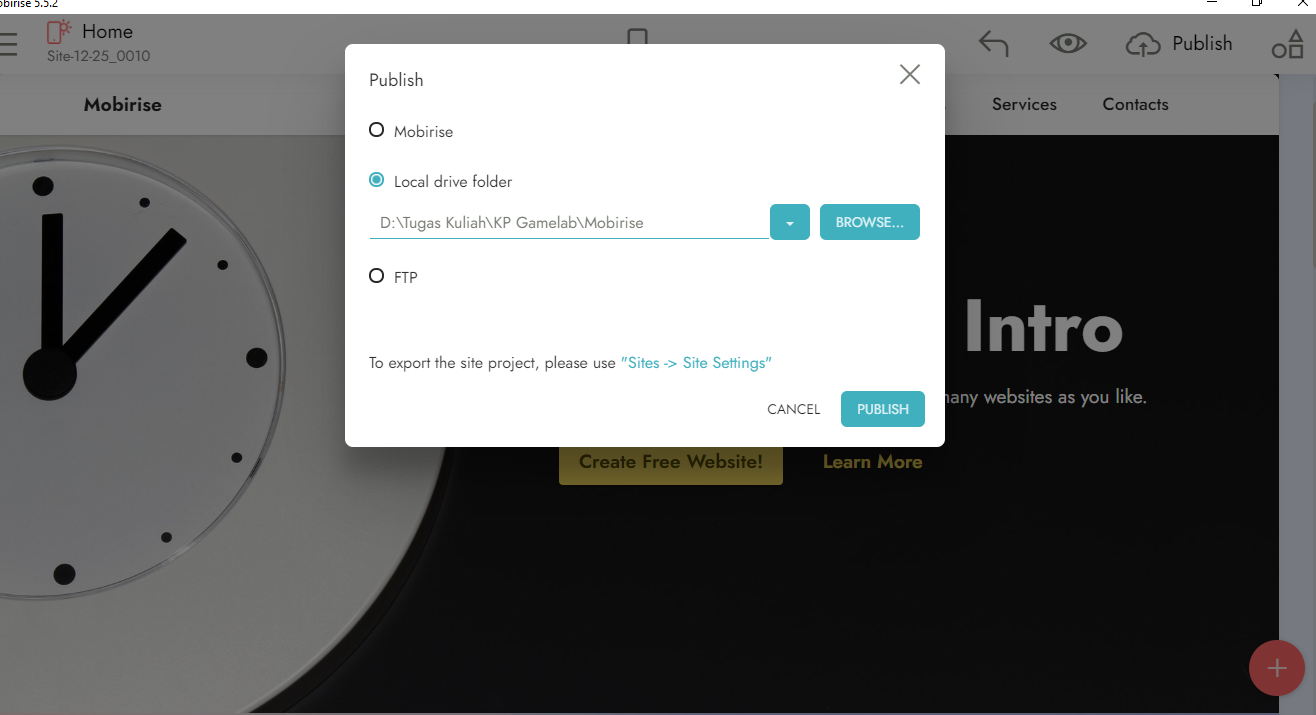 Selesai, deh! Cukup mudah, bukan?! Kalau untuk masukin ke websitenya, kita bahas di artikel lain ya.
Selesai, deh! Cukup mudah, bukan?! Kalau untuk masukin ke websitenya, kita bahas di artikel lain ya.